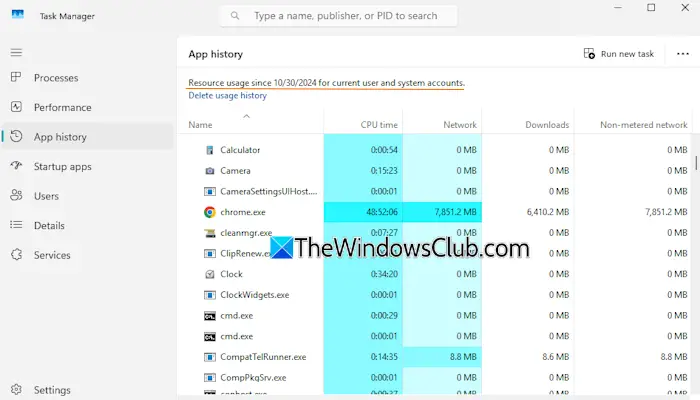Această postare va discuta despre cumInstalați și configurați acces direct pe Windows Server.DirectAccess permite utilizatorilor să acceseze perfect resursele de rețea internă ori de câte ori sunt conectați la Internet fără nicio intervenție a utilizatorului sau cerința de a furniza acreditări. Această caracteristică oferă o modalitate convenabilă și sigură pentru utilizatori de a accesa resursele companiei de la distanță.
Ce este DirectAccess în Windows Server?
DirectAccess este o caracteristică în Windows Server care permite utilizatorilor de la distanță să se conecteze la rețeaua unei organizații fără a iniția o conexiune tradițională de rețea privată virtuală (VPN). Spre deosebire de un VPN, DirectAccess oferă conectivitate mereu pe, astfel încât, odată ce clientul este conectat la Internet, se conectează automat la rețeaua organizației. Această caracteristică oferă gestionare la distanță și securitate superioară.
Cum să instalați și să configurați accesul direct pe Windows Server
Pentru a instala și configura accesul direct pe Windows Server, urmați acești pași.
- Instalați rolul de gestionare a accesului la distanță
- Configurați adresa IP statică
- Creați un nou grup de securitate, permisiuni de acordare și înscrieți certificate
- Creați DirectAccess-NLS o înregistrare
- Activați acces direct
1] Instalați rolul de gestionare a accesului la distanță
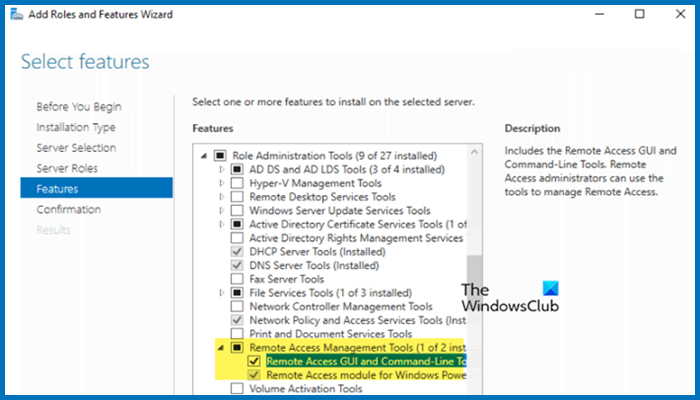
În primul rând, vom instala rolul și funcția de gestionare a accesului la distanță pentru a obține instrumentele necesare pentru a utiliza acces direct.
- DeschideManager de server.
- Acum, faceți clic peAdăugați roluri și caracteristicidin secțiunea Configurați serverul local.
- Acest lucru va deschideAdăugați roluri și caracteristici Vrăjitor,Faceți clic pe Următorul.
- SelectaInstalare bazată pe roluri sau bazate pe caracteristiciși faceți clic pe Următorul.
- VerificaSelectați un server din grupul de server,Selectați serverul și faceți clic pe Următorul.
- Trebuie să omitemRoluri de serverSecțiune făcând clic pe Următorul.
- Acum, instalațiInstrumente de gestionare a accesului la distanțăși toate casetele de selectare care sunt sub el
După instalarea tuturor caracteristicilor, închideți expertul.
Citire:?
2] Configurați adresa IP statică
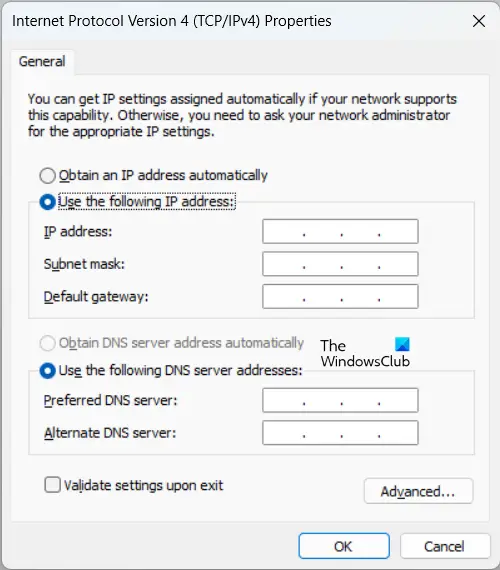
Nu puteți avea o adresă IP dinamică pe un server pe care doriți să îl utilizați pentru acces direct. Pentru a seta adresa IP a serverului dvs. pe un IP static, urmați pașii menționați mai jos.
- ÎnManager de server,du -te laLocalȘi faceți clic pe HyperLink de lângă Ethernet.
- Faceți clic dreapta pe adaptorul de rețea și faceți clic pe proprietăți.
- CautăInternet Protocol Versiunea 4 (TCP/IPv4),Selectați -l și faceți clic pe proprietăți.
- Acum, trebuie să verificațiUtilizați următoarea adresă IPşiUtilizați următoarele adrese de server DNS.
- În secțiunea Server DNS preferat, introduceți adresa IP a serverului dvs.
- Faceți clic pe OK.
După configurarea unui IP static, să trecem la următorul pas.
3] Creați un nou grup de securitate, permisiuni de acordare și certificate de înscriere
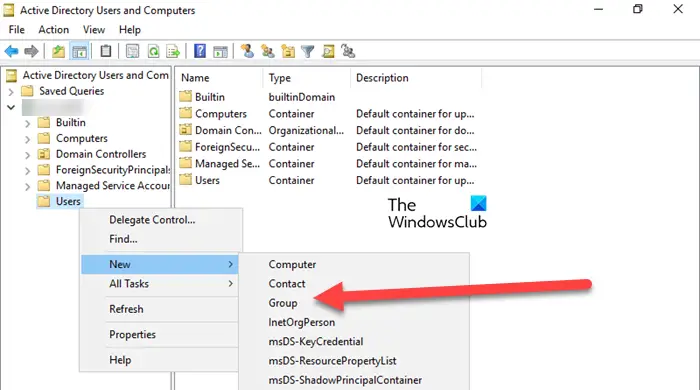
În continuare, trebuie să creăm un nou grup de securitate pentru calculatoarele client cu acces direct. Pentru a face acest lucru, urmați pașii menționați mai jos.
- DeschideManager de server.
- Du -te laInstrumente> Utilizatori și computere Active Directory.
- Acum, extindeți -vă numele serverului, accesațiUtilizatori,Faceți clic dreapta și faceți clic peNou> grup.
- Dați grupului un nume, lăsați toate opțiunile la implicit și faceți clic pe OK.
Acest lucru a creat un grup nou, dar trebuie să acordăm permisiuni complete utilizatorilor autentificați pentru șablonul de certificat de server web.
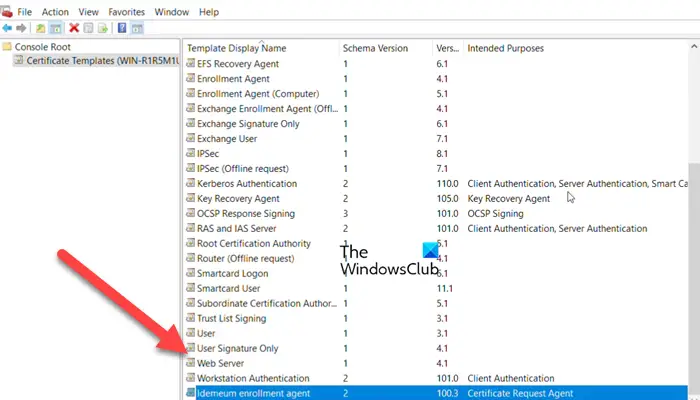
Pentru a face acest lucru, urmați pașii menționați mai jos.
- DeschideManager de server.
- Faceți clic peInstrumente> Autoritate de certificare.
- Faceți clic dreapta peȘablon de certificatși faceți clic pe gestionare.
- CautăServer web,Faceți clic dreapta pe el și faceți clic pe Proprietăți.
- Acum, selectați utilizatorii la care doriți accesul și bifați secțiunea de control complet.
- Faceți clic pe OK.
- Acum, deschisPowerShell ca administrațieși fugiCertificare Restart-Service Certsvc.
Acum, să ne înscriem la certificarea serverului NLS. Vom crea un nume alias pentru certificatul care nu este rezolvat din rețeaua externă.
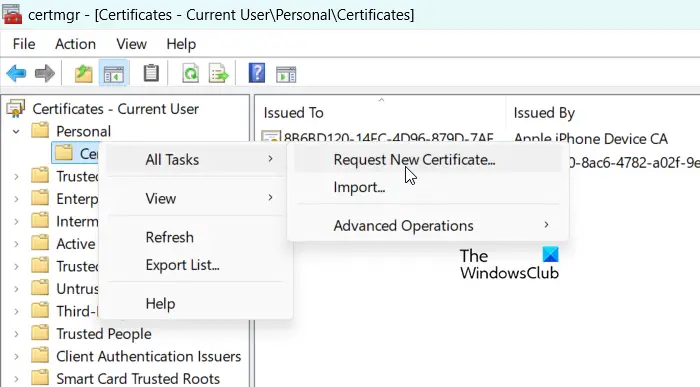
Pentru a face acest lucru, urmați pașii menționați mai jos.
- Căutați și deschideți„Gestionați certificatele de utilizator”.
- ExtindePersonal,Faceți clic dreapta pe certificate și faceți clic peToate sarcinile> Solicitați un nou certificat.
- Faceți clic pe Următorul> Următorul.
- VerificaServer webapoi faceți clic peMai multe informații sunt necesare pentru a vă înscrie la certificat. Faceți clic aici pentru a configura setările.
- SetațiTipsecțiune laNume comun,introduce„DirectAccess-nls.domain.local”În câmpul Value și faceți clic pe Adăugare.
- Faceți clic pe OK și apoi odată ce sunteți peÎnscrierea certificatelor,Faceți clic peÎnscrieți -vă.
- Faceți clic pe Finish.
În acest fel, va fi instalat un nou certificat.
4] Creați DirectAccess-NLS o înregistrare
Pentru a crea o gazdăOÎnregistrare pentru serverul de locație a rețelei:
- În managerul serverului, accesațiInstrumente> Manager DNS.
- Faceți clic dreapta pe domeniul local și selectațiGazdă nouă (A sau AAAA)opţiune.
- Numiți -l„DirectAccess-NLS”și introduceți IP -ul serverului dvs.
- Faceți clic pe Adăugare gazdă.
Veți primi un prompt de confirmare, așa că faceți clic pe OK.
Citire:
5] Activați accesul direct
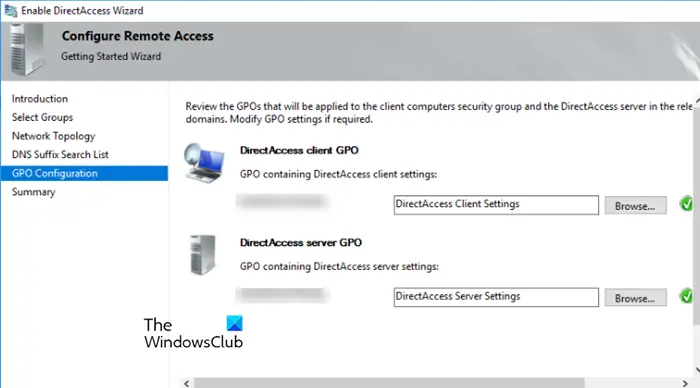
Acum putem activaAcces directde la utilitatea de gestionare a accesului la distanță. Pentru a face acest lucru, urmați pașii menționați mai jos.
- ÎnManager de server,du -te laInstrumente> Eliminați gestionarea accesului.
- Dacă vedeți vreo eroare, ignorați -o și treceți laConfigurațiefilă.
- Aici, trebuie să selectațiActivați DirectAccess.
- Acest lucru se va deschideActivați DirectAccess Wizard șiFaceți clic pe Următorul.
- ClicAdăugați> Advanced> Găsiți acum.
- SelectațiCalculatoare de acces directgrupați și faceți clic pe OK.
- Din nou faceți clic pe OK.
- BifeazăActivați DirectAccess numai pentru calculatoare mobileși faceți clic pe Următorul.
- VerificaÎn spatele unui dispozitiv de margine (cu un singur adaptor de rețea)și faceți clic pe Următorul.
- Urmați instrucțiunile de pe ecran până când faceți clic pe Finish.
Faceți clic pe tabloul de bord și monitorizați starea de configurare. Poate dura ceva timp pentru a deveni activ. Actualizați pagina și verificați din nou. După un timp, toate stările ar trebui să fie verzi, cu excepția unuia, deci ignorați -l.
Citire:
Cum să instalați și să configurați Active Directory în Windows Server?
La, InstalațiServiciu de domeniu Active Directorype serverul dvs. Pentru a face acest lucru, deschidețiManager de server,Accesați Instrumente> Adăugați roluri și caracteristici, iar din rolurile Serer, instalați serviciul menționat anterior.
Citire:Cum să